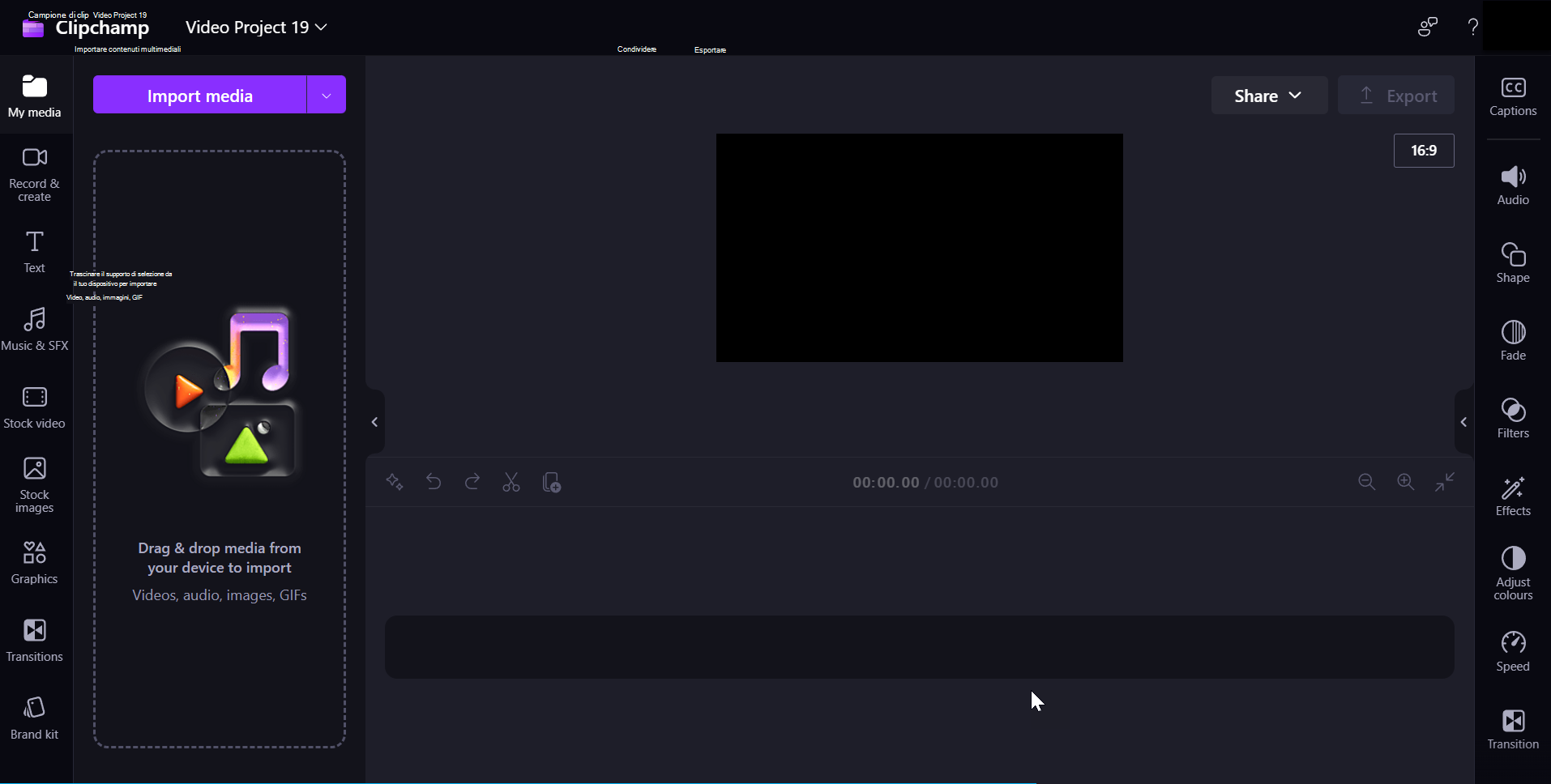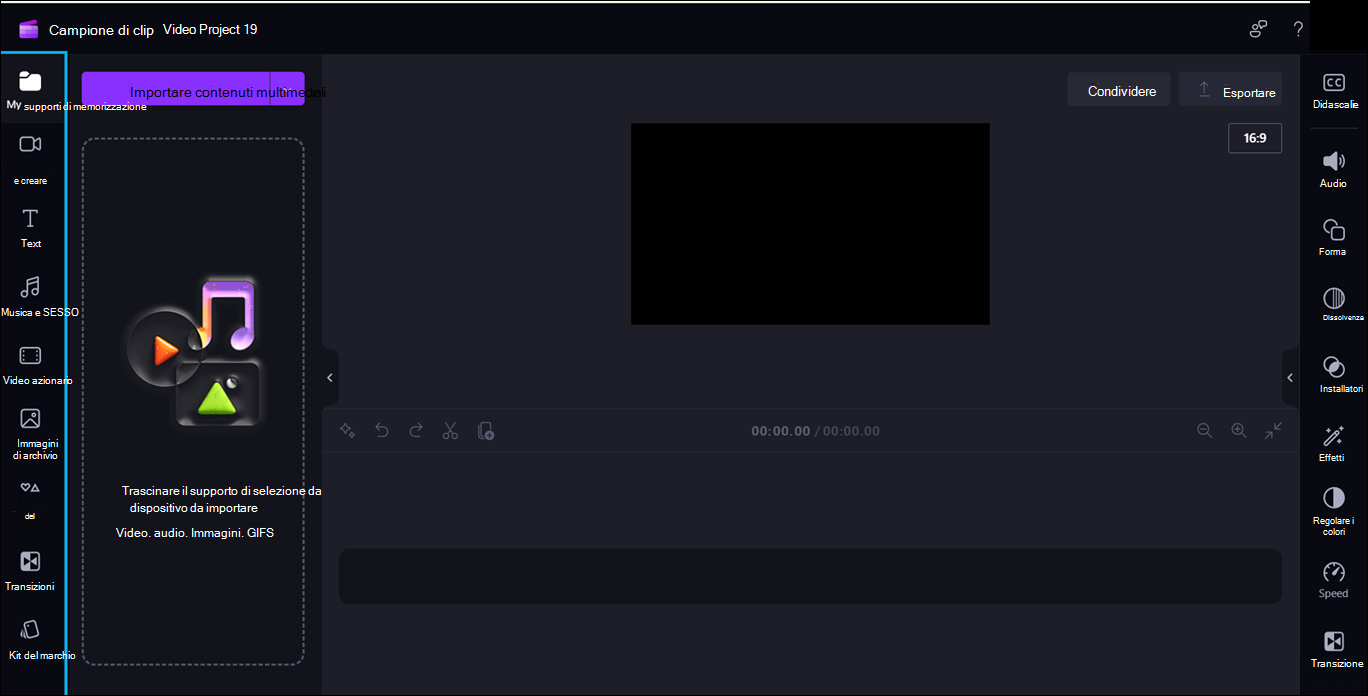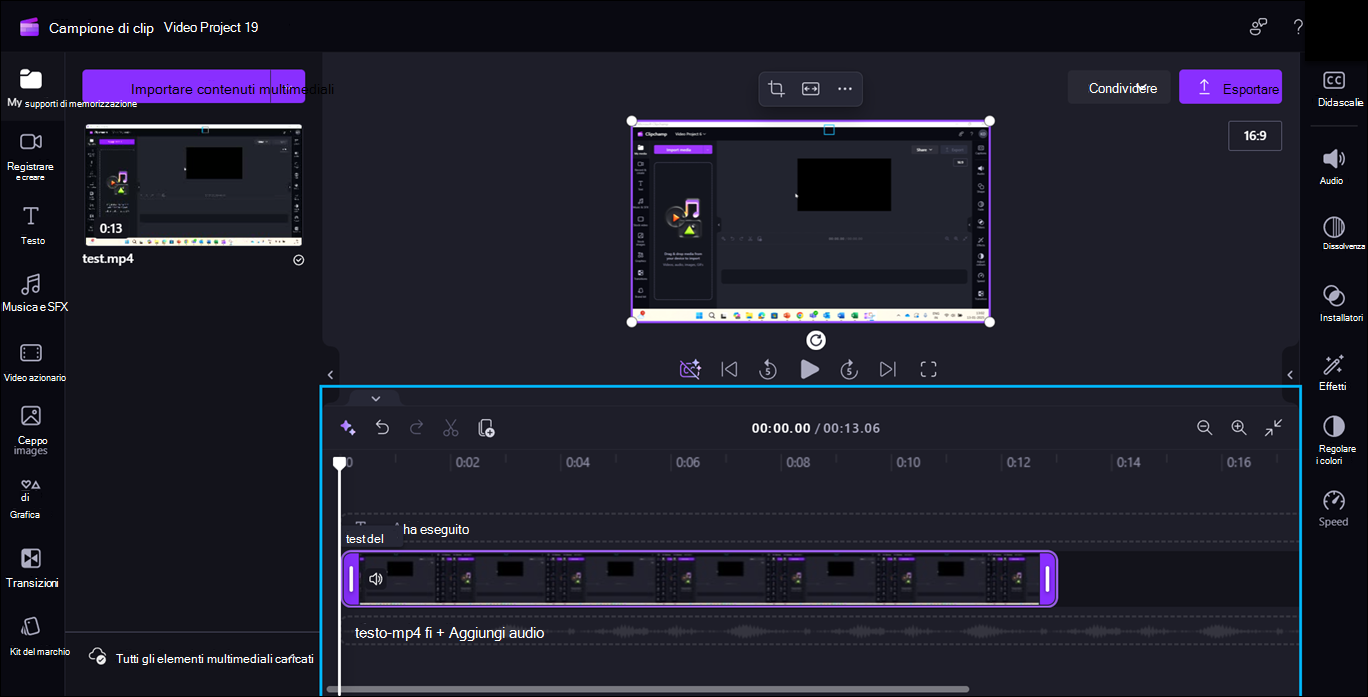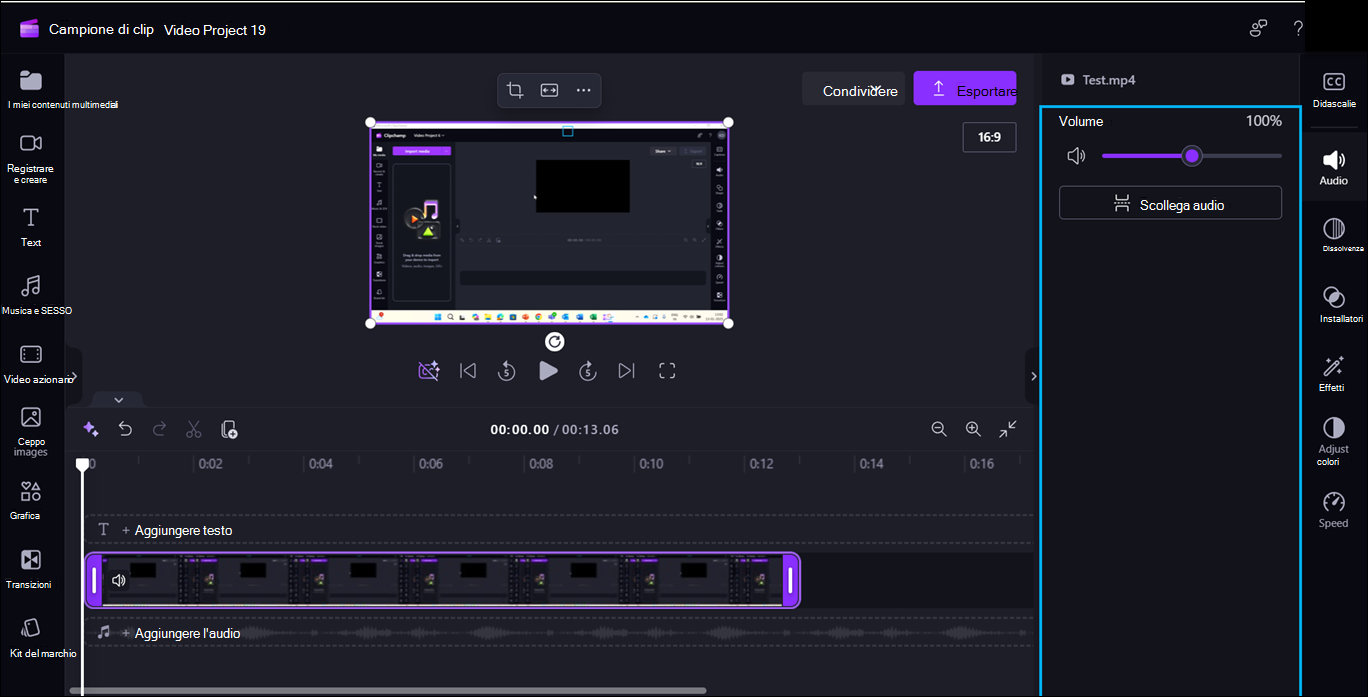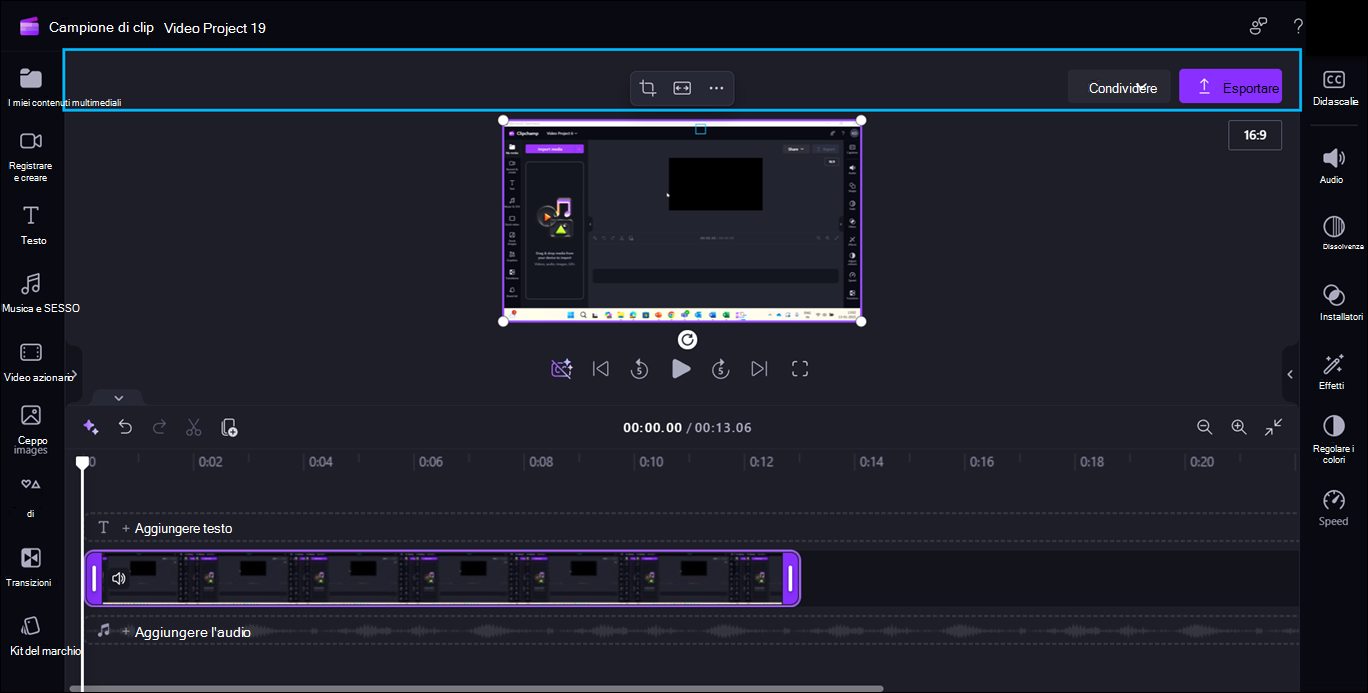Questo articolo è rivolto alle persone che usano un programma di utilità per la lettura dello schermo, ad esempio WindowsNarrator, JAWS o NVDA con strumenti o funzionalità Windows e prodotti Microsoft 365. Questo articolo fa parte del set di contenuti Guida e formazione sull'accessibilità in cui sono disponibili altre informazioni sull'accessibilità le nostre app. Per assistenza generale, visita il Supporto tecnico Microsoft.
Microsoft Clipchamp è uno strumento di modifica video disponibile sia come applicazione Web che come app desktop. Questa guida fornisce istruzioni per spostarsi tra le aree principali dell'editor, tra cui la pagina dell'editor principale, la barra laterale, la sequenza temporale, il pannello delle proprietà e l'intestazione. Questo spiega come spostarsi tra le sezioni, identificare i controlli principali e usare gli strumenti essenziali di modifica video.
Note:
-
Le nuove funzionalità di Microsoft 365 vengono rilasciate gradualmente per gli abbonati di Microsoft 365, quindi l'app potrebbe non includerle ancora. Per informazioni su come ottenere le nuove funzionalità in modo più rapido, partecipare al programma Office Insider.
-
Per altre informazioni sulle utilità per la lettura dello schermo, vedere Come funzionano le utilità per la lettura dello schermo con Microsoft 365.
In questo argomento
Aprire la pagina dell'editor di Clipchamp
-
Premere il tasto WINDOWS e digitare Microsoft Clipchamp.
-
Premere INVIO quando si sente "Microsoft Clipchamp, app desktop".
-
L'apertura dell'app Clipchamp dovrebbe eseguire automaticamente l'accesso se si è connessi a Windows con un account Microsoft personale. In caso contrario, verrà aperta la pagina di accesso Clipchamp.
-
Per altre informazioni, vedere la sezione "Accedere al proprio account" in Attività di base per creare un video in Clipchamp con un'utilità per la lettura dello schermo.
-
-
Dalla home page Clipchamp premere TAB finché non si sente "Collega video vuoto". Quindi premere INVIO per aprire la pagina dell'editor.
Note:
-
Se Clipchamp non è visualizzato in Tutte le app, installalo da Microsoft Store.
-
Per altre informazioni sulla creazione e l'accesso a un account di Clipchamp, vedere Come creare e accedere a un account Clipchamp.
Vedere anche
Strumenti di accessibilità per Clipchamp
Scelte rapide da tastiera per Clipchamp
Attività di base per creare un video in Clipchamp con un'utilità per la lettura dello schermo
Configurare il dispositivo per il supporto dell'accessibilità in Microsoft 365
Supporto tecnico per clienti con disabilità
Microsoft vuole offrire la miglior esperienza possibile a tutti i clienti. Se si hanno disabilità o domande relative all'accessibilità, contattare Microsoft Disability Answer Desk per ottenere assistenza tecnica. Il team di Disability Answer Desk è qualificato nell'uso di molte delle assistive technology più diffuse e può offrire assistenza nel linguaggio dei segni in inglese, spagnolo, francese e americano. Per trovare le informazioni di contatto per la propria area geografica, visitare il sito Microsoft Disability Answer Desk.
Gli utenti di enti pubblici, commerciali o aziendali possono contattare l'Answer Desk per l'accessibilità per le aziende.
Microsoft Clipchamp è uno strumento di modifica video disponibile sia come applicazione Web che come app desktop. Questa guida fornisce istruzioni per spostarsi tra le aree principali dell'editor, tra cui la pagina dell'editor principale, la barra laterale, la sequenza temporale, il pannello delle proprietà e l'intestazione. Questo spiega come spostarsi tra le sezioni, identificare i controlli principali e usare gli strumenti essenziali di modifica video.
Note:
-
Le nuove funzionalità di Microsoft 365 vengono rilasciate gradualmente per gli abbonati di Microsoft 365, quindi l'app potrebbe non includerle ancora. Per informazioni su come ottenere le nuove funzionalità in modo più rapido, partecipare al programma Office Insider.
-
Per altre informazioni sulle utilità per la lettura dello schermo, vedere Come funzionano le utilità per la lettura dello schermo con Microsoft 365.
In questo argomento
Aprire la pagina dell'editor di Clipchamp
-
Puoi usare Clipchamp in Microsoft Edge, Chrome o in qualsiasi browser accedendo a https://app.clipchamp.com/login. Da qui, seleziona il metodo di accesso preferito e segui le istruzioni per continuare.
-
Spostarsi usando TAB per selezionare l'opzione di accesso desiderata.
-
Accedi con il tuo account per navigare nella home page Clipchamp. Puoiaccederecon un account Microsoft personale, Google, un'e-mail o un account Facebook.
-
Per altre informazioni, vedere la sezione "Accedere al proprio account" in Attività di base per creare un video in Clipchamp con un'utilità per la lettura dello schermo.
-
-
Dalla home page Clipchamp, passa a finché non viene enunciato "Collega video vuoto" per aprire la pagina dell'editor.
Nota: Per altre informazioni sulla creazione e l'accesso a un account di Clipchamp, vedere Come creare e accedere a un account di Clipchamp - supporto tecnico Microsoft.
Esplorazione del Editor
Per spostarsi nell'editor Clipchamp e spostarsi tra gli elementi dello schermo principale, premere TAB.
La pagina Clipchamp editor è costituita dai punti di riferimento seguenti:
-
Barra laterale
-
Sequenza temporale
-
Pannello Proprietà
-
Intestazione
Spostamento nella barra laterale
La barra laterale in Clipchamp funge da hub per le funzionalità e gli strumenti essenziali, consentendo agli utenti di eseguire varie azioni sui loro progetti video.
Per spostarti nella barra laterale, segui questi passaggi:
-
Premere ALT+1 per spostarsi sulla barra laterale.
-
La barra laterale è costituita dai seguenti elementi della scheda:
-
I tuoi contenuti multimediali
-
Registrare e creare
-
Text
-
Musica & SFX
-
Video azionario
-
Immagini di archivio
-
Grafica
-
Transizioni
-
Kit del marchio
-
-
Premere la freccia SU o GIÙ per spostarsi tra tutte le schede multimediali.
-
Premere TAB finché non si sente "Elemento della scheda Elementi multimediali personali", usare la freccia GIÙ e premere INVIO quando si sente "Pulsante Importa elementi multimediali". Verrà aperta una finestra di dialogo.
-
Digitare il nome del supporto nella casella di modifica Nome file oppure scorrere l'elenco dei file usando la freccia SU o GIÙ .
-
Selezionare gli elementi multimediali da aggiungere premendo INVIO. Si sentirà "L'elemento è stato aggiunto correttamente alla sezione multimediale".
-
Per aggiungere gli elementi multimediali alla sequenza temporale, spostarsi usando TAB e premere INVIO quando l'utilità per la lettura dello schermo legge "Pulsante Aggiungi nome elemento multimediale alla sequenza temporale".
Spostamento nella sequenza temporale
Quando crei o modifichi un video in Clipchamp editor, la sequenza temporale è un punto di riferimento in cui aggiungi elementi multimediali per creare il video. La sequenza temporale consente di disporre i video insieme, tagliare parti indesiderate e sovrapporre il testo.
Per spostarsi nella sequenza temporale, usare le scelte rapide da tastiera seguenti:
-
Premere ALT+3per passare alla sequenza temporale.
-
Usa il tasto TAB per spostarti tra i supporti della sequenza temporale.
-
Spostarsi con TAB finché non si sente "Nome multimediale selezionato".
-
Per spostare il dispositivo di scorrimento di un fotogramma avanti e indietro, premere la freccia SINISTRA o DESTRA .
-
Premi il tasto Home per spostare il dispositivo di scorrimento all'inizio della sequenza temporale.
-
Premi il tasto Fine per spostare il dispositivo di scorrimento alla fine della sequenza temporale.
-
Premi la BARRA SPAZIATRICE per riprodurre o sospendere il video.
Nota: È anche possibile visitare Attività di base per creare un video in Clipchamp con un'utilità per la lettura dello schermo eper creare un video in Clipchamp con un'utilità per la lettura dello schermo.
Spostamento nel pannello delle proprietà
Il pannello delle proprietà è il toolkit per completare le regolazioni nel video. Esplora il pannello delle proprietà per modificare la durata e il testo del clip oppure applica effetti, adattando il video alla tua visione.
Per navigare nel pannello delle proprietà, utilizza le seguenti scelte rapide da tastiera:
-
Premere ALT+2 per passare al pannello delle proprietà.
-
Il pannello delle proprietà è costituito dalle proprietà seguenti:
-
Didascalia
-
Audio
-
Dissolvenza
-
Filtri
-
Effetti
-
Regolare i colori
-
Velocità
-
-
Premere la freccia SU o GIÙ per spostarsi tra le proprietà.
-
Per regolare il volume del supporto, spostarsi con TAB finché l'utilità per la lettura dello schermo non legge "Elemento della scheda Audio".
-
Premere la freccia SINISTRA o DESTRA per cambiare il volume.
-
Per aggiungere filtri, spostarsi usando TAB finché l'utilità per la lettura dello schermo non legge "Elemento della scheda Filtri", quindi premere INVIO.
-
Spostarsi usando TAB per selezionare il filtro desiderato e premere INVIO per selezionarlo.
Spostamento nell'intestazione
L'intestazione in Microsoft Clipchamp funge da centro di comando per la gestione del progetto video.
Per spostarsi nell'intestazione, usare le scelte rapide da tastiera seguenti:
-
Premere ALT+5 per passare all'intestazione.
-
Per esportare il video, premere TAB finché non si sente "Pulsante Esporta, compresso", quindi premere INVIO per aprire le opzioni relative alla qualità video.
-
Premere TAB per passare alle risoluzioni della qualità video, quindi usare i tasti di direzione per spostarsi tra le opzioni.
-
Selezionare la qualità video desiderata premendo INVIO.
-
Il video verrà quindi esportato e scaricato nel computer nella cartella Download.
Vedere anche
Strumenti di accessibilità per Clipchamp
Scelte rapide da tastiera per Clipchamp
Attività di base per creare un video in Clipchamp con un'utilità per la lettura dello schermo
Configurare il dispositivo per il supporto dell'accessibilità in Microsoft 365
Supporto tecnico per clienti con disabilità
Microsoft vuole offrire la miglior esperienza possibile a tutti i clienti. Se si hanno disabilità o domande relative all'accessibilità, contattare Microsoft Disability Answer Desk per ottenere assistenza tecnica. Il team di Disability Answer Desk è qualificato nell'uso di molte delle assistive technology più diffuse e può offrire assistenza nel linguaggio dei segni in inglese, spagnolo, francese e americano. Per trovare le informazioni di contatto per la propria area geografica, visitare il sito Microsoft Disability Answer Desk.
Gli utenti di enti pubblici, commerciali o aziendali possono contattare l'Answer Desk per l'accessibilità per le aziende.